Calculatorul GNOME este unul dintre aceste programe căreia nu i-am acordat niciodată prea multă atenție. A existat cel puțin din 2006, când am început să folosesc Linux (Informațiile privind drepturile de autor oferă 1986 ca dată de începere). În cazul meu, îl voi fi deschis de cel mult 5 ori pentru că pentru calcule simple am calculatorul mobil mai la îndemână, iar pentru cele complexe folosesc foaia de calcul.
Cu toate acestea, în ciuda faptului că este un program care nu a fost actualizat din 2016, este fără îndoială o aplicație demnă de luat în considerare.
Pentru ce este calculatorul GNOME?
Nu voi presupune să decid ce utilizează utilizatorii pe baza preferințelor mele personale. Așa cred este încă în GNOME și este păstrat în instalarea minimă Ubuntu, trebuie să ai publicul tău.
În funcție de utilizarea pe care doriți să o dați, calculatorul prezintă 5 interfețe diferite:
Mod de bază: În acest mod puteți efectua cele 4 operații de bază. De asemenea, puteți obține puteri și rădăcini pătrate.
Mod avansat: Ideal dacă doriți să lucrați cu ecuații trigonometrice, funcții și operații.
Modul financiar: Vă permite să efectuați cu ușurință operațiuni financiare. Pesoul argentinian nu se află pe lista mondedelor, dar având în vedere că compatrioții mei preferă dolari, nu este nimic care să afecteze prea mult.
Mod de programare: Aici puteți lucra cu alte baze de numere și puteți efectua unele operațiuni legate de programare.
Mod tastatură: Permite efectuarea de conversii între cantități folosind tastatura.
Introducerea datelor în calculator
De la tastatură puteți introduceți toate funcțiileeste matematică doar tastând numele pe care apar pe taste.
Operatorii matematici de bază sunt
Suma +
multiplicare *
ramane -
diviziune /
putere **
Rădăcină pătrată CTRL + R
Numărul PI CTRL + P
Indice Număr CRTL +
Indice ALT + Număr
Când utilizați tastatura nu este nevoie să schimbați modurile de interfață utilizator. Dacă este necesar să facem acest lucru dacă introducem date cu mouse-ul.
Introducerea datelor folosind mouse-ul nu are un secret mai mare. Doar salegem modul adecvatsau, indicatorul mouse-ului acționează în același mod șin cine ar degetul pe un calculator normal.
Efectuarea de calcule complexe
Modul de a efectua operațiile calculatorului GNOME urmați convențiile matematice. Cu alte cuvinte, operațiile de multiplicare și divizare vor fi efectuate mai întâi. De exemplu:
4 + 5 * 3
Este considerat ca
4 + 15
Putem rezolva acest lucru folosind paranteze
(4 + 5) * 3
Ce este egal cu
9 * 3
Folosirea funcțiilor
Programul ne permite utilizați atât funcții predefinite, cât și funcții create de utilizator. Pentru a ne stabili propria funcție folosim formatul
nombre_de_función( argumento 1; argumento 2)= argumento 1 operación argumento 2
De exemplu; Să presupunem că dorim să calculăm TVA la prețul unui produs și că această sumă se adaugă automat la prețul de bază. definim funcția ca.
IVA(precio_base; impuesto)= precio_base*impuesto
Pentru ca procentajul să fie adăugat automat, trebuie să îl împărțim la 100 și să adăugăm 1 la acesta, adică dacă procentajul este de 21 la sută, în argument îl introducem ca 1,21
Dacă vrem să știm cât de mult ar fi prețul cu TVA la un preț de bază de 500 cu 21% impozit, scriem.
IVA(500; 1,21)
Am folosit două argumente pentru a simplifica exemplul. Dar este posibil folosiți mai multe argumente dacă este necesar.
De asemenea, puteți programați funcțiile pe care le utilizați în mod regulat, astfel încât să nu trebuie să le definiți de fiecare dată când utilizați calculatorul folosind expertul cu funcții suplimentare
Puteți face acest lucru după cum urmează:
1) În modul avansat, faceți clic pe tasta f (x).
2) În fereastră scrieți numele funcției.
3) Determinați numărul de argumente.
4) Acum scrieți operația pe ecranul calculatorului.
Rețineți că aici variabilelor li se atribuie litere. deci trebuie să utilizați acele litere pentru a defini operațiile.
Nu pot spune multe despre subiectul calculatorului. Descrierea diferitelor funcții poate fi găsită în cărțile de matematică (sau Google). Dar nu trebuie să te oprești din joc cu această aplicație.
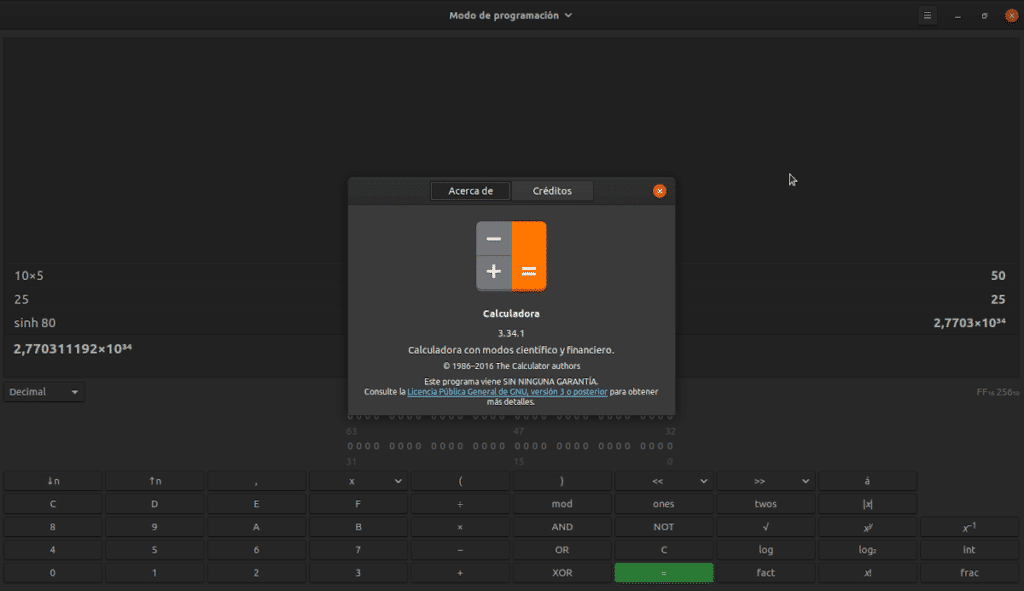
Și cum este instalat? Am XFCE
Depinde de sistemul de operare.
Este în format Flatpak https://flathub.org/apps/details/org.gnome.Calculator
Și trageți https://snapcraft.io/gnome-calculator
Fără a diminua răspunsul lui Diego Germán González, am și XFCE și l-am instalat cu comanda
sudo apt update
sudo apt instalează gnome-calculator